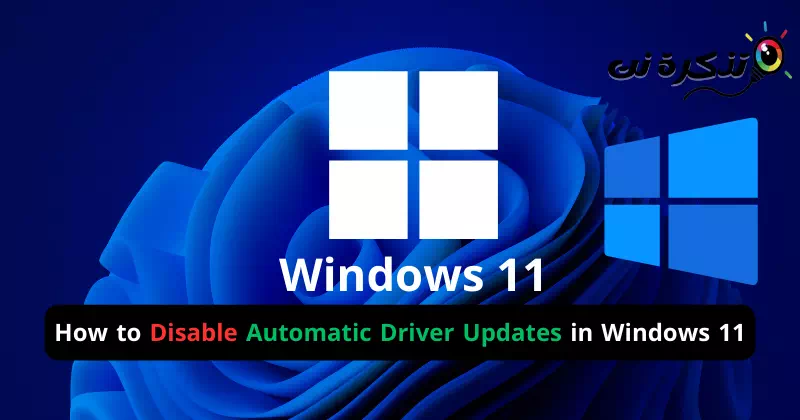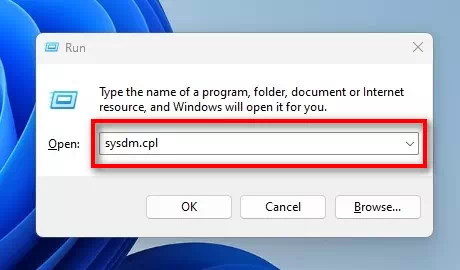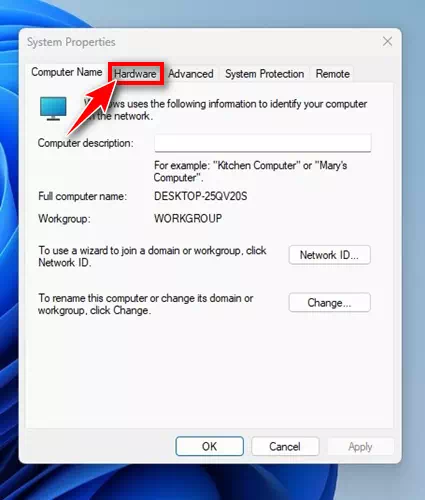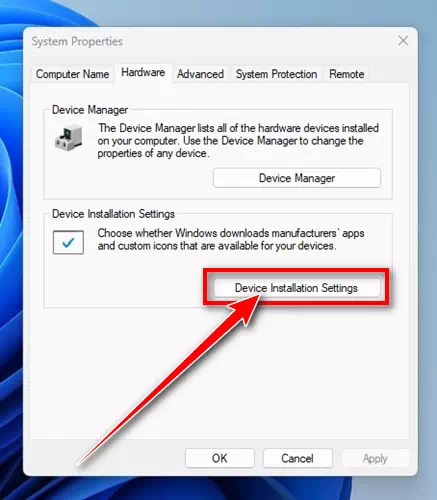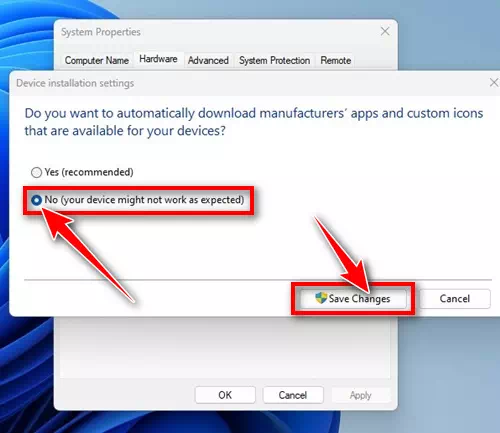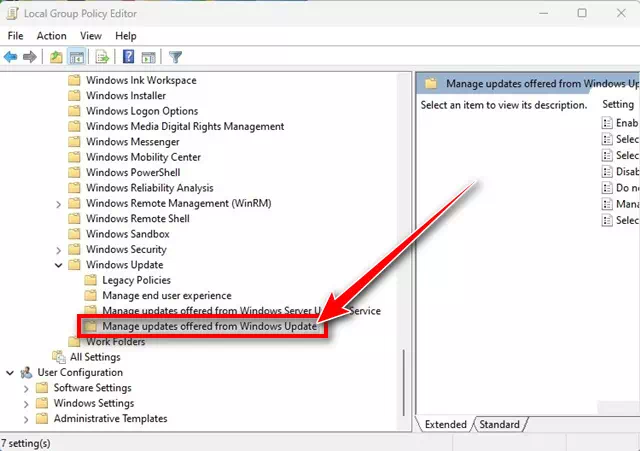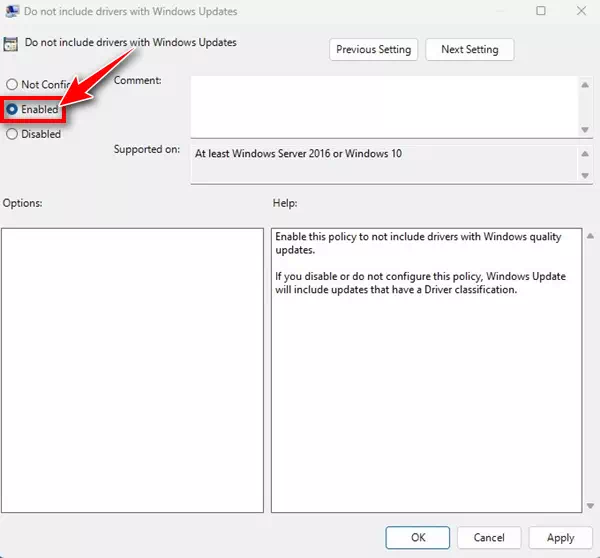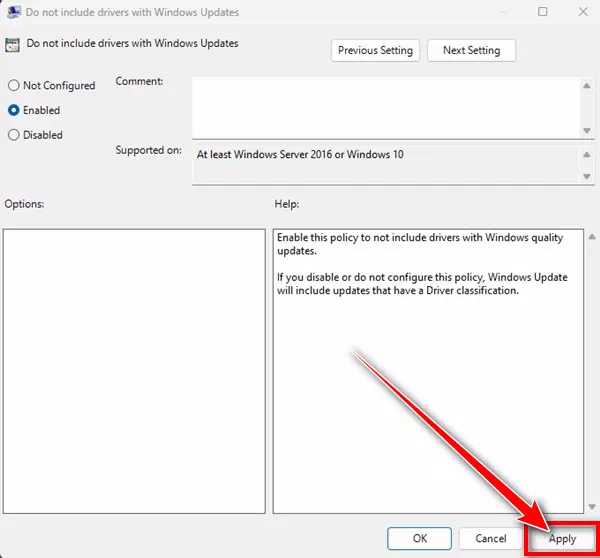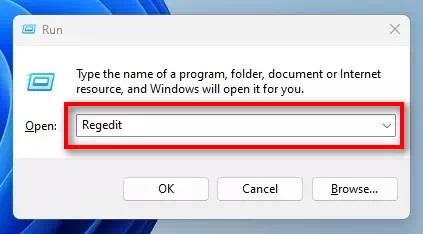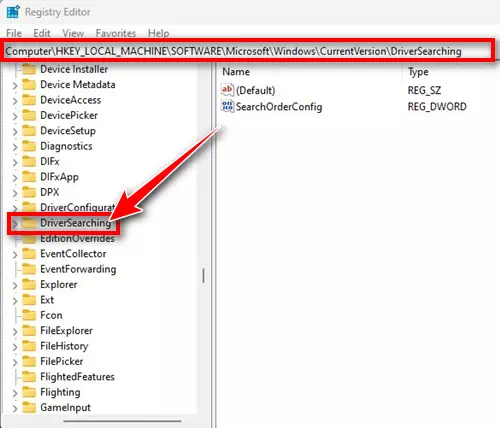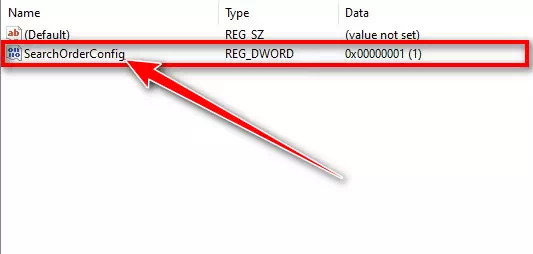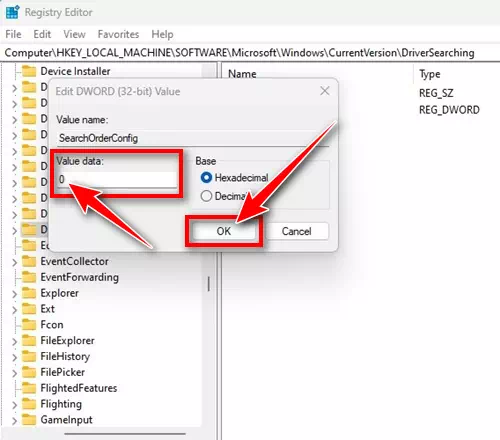Babban fa'idar amfani da tsarin aiki na Windows shine cewa ba dole ba ne ka shigar da direbobin na'urori da hannu. Sabuwar sigar Windows na iya zazzage duk direbobin da ake buƙata yayin aiwatar da sabunta Windows.
Sabuntawar Windows ba kawai sabunta tsarin aiki ba, har ma da shigar da direbobi don na'urorin ku. Ana yin wannan duk ta atomatik, kuma wannan sifa ce mai matuƙar mahimmanci domin yana tabbatar da cewa duk direbobi suna ci gaba da sabunta su koyaushe.
Koyaya, babban koma bayan sabunta direbobi ta atomatik na iya zama cewa Windows 11 na iya shigar da direbobi waɗanda ke ɗauke da kurakurai, waɗanda ke haifar da takamaiman matsaloli. Idan kun kasance wanda ya fi son yin amfani da takamaiman sigar takamaiman direba, yakamata ku kashe sabunta direbobi ta atomatik akan Windows 11.
Hanyoyi don kashe sabuntawar direba ta atomatik a cikin Windows 11
Idan ba ka so Windows 11 don shigar da sabuntawar direba ta atomatik, hanya mafi kyau ita ce kashe wannan fasalin gaba ɗaya. A ƙasa, za mu raba muku wasu mafi kyawun hanyoyin yin wannan. Don haka mu fara.
1) Kashe sabuntawar direba ta atomatik ta hanyar kaddarorin tsarin
A cikin wannan hanyar, za mu canza Windows 11 kaddarorin tsarin don kashe sabuntawar direba ta atomatik. Ga abin da ya kamata ku yi.
- latsa maɓallinWindows + R" a kan keyboard. taga zai bude"RUN".
RUN taga - cikin window "RUN", rubuta"sysdm.cpl"Sannan kuma danna maɓalli Shigar.
sysdm.cpl - cikin window "System Properties"(System Properties), je zuwa shafin"Hardware"(Hardware).
Hardware - Na gaba, danna "Saitunan Shigar Na'ura” (Saitunan Shigar Hardware).
Saitunan Shigar Na'ura - A cikin taga Saitunan Shigar Na'ura, zaɓi "A'a (na'urar ku na iya yin aiki kamar yadda aka zata)” wanda ke nufin a'a (na'urar ku na iya yin aiki kamar yadda aka zata). Da zarar ka yi haka, danna kan "Ajiye canje-canjedon ajiye canje-canje.
A'a (na'urar ku na iya yin aiki kamar yadda aka zata)
Tare da wannan, zaku iya hana na'urorin sanyawa ta atomatik akan kwamfutar ku Windows 11.
2) Kashe sabuntawar direba ta atomatik ta Hanyar Ƙungiya ta Gida
Hakanan zaka iya dogara ga Editan Manufofin Ƙungiya na Gida don kunna ko kashe sabunta direbobin na'urar atomatik a cikin Windows 11. Anan ga matakan da za a bi:
- Bincika a cikin mashaya bincike na Windows 11 "Babban Edita na Gidan Yanki“Sannan ka bude aikace-aikacen Shirya Manufofin Kungiyoyi daga lissafin.
Manufofin Kungiya ta gida - Lokacin da Editan Manufofin Ƙungiya na Gida ya buɗe, kewaya zuwa hanya mai zuwa:
Kanfigareshan Kwamfuta> Samfuran Gudanarwa> Abubuwan Windows> Sabunta Windows> Sarrafa sabuntawa da aka duba daga Sabuntawar Windows.Sarrafa sabuntawa da aka nuna daga Sabuntawar Windows - A gefen dama, bincika "Kar a haɗa da direbobi masu Sabunta Windows” wanda ke nufin ba a haɗa direbobi da Windows Updates ba, sannan danna sau biyu.
Kar a haɗa da direbobi masu Sabunta Windows - a cikin taga Kar a haɗa da direbobi masu Sabunta Windows, Lokaci "An kunna"Don kunnawa.
Kar a haɗa da direbobi masu Kunna Sabuntawar Windows - Da zarar an gama, danna kan "Aiwatar” don nema.
Kar a haɗa da direbobi masu Sabunta Windows Zaɓi An kunna kuma danna Aiwatar
Abin da za ku yi ke nan! Ta wannan hanyar, sabuntawar direban na'ura za a kashe ta atomatik akan kwamfutocin Windows 11.
3) Kashe sabuntawar direba ta atomatik ta hanyar Editan rajista
Idan ba za ku iya kashe sabuntawar direban na'urar atomatik a cikin Windows 11 ba, zaɓi mafi kyau shine kashe sabuntawar direba ta atomatik. Anan ga yadda ake yin ta ta amfani da Editan rajista a cikin Windows 11.
- latsa maɓallinWindows + Ra kan madannai.
RUN taga - cikin window "Run", rubuta"Regedit” kuma danna maɓalli Shigar.
Regedit - Lokacin da Editan rajista ya buɗe, kewaya zuwa hanya mai zuwa:
HKEY_LOCAL_MACHINESOFTWAREMicrosoftWindowsWindowsCurrentVersionDriverSearchingBinciken Direba - A gefen dama, nemo maɓalli REG_DWORD Wanda ke dauke da sunan SearchOrderConfig Kuma danna shi sau biyu.
SearchOrderConfig - A cikin filin bayanan darajar don SearchOrderConfig, Shiga 0 sannan danna maballin "OKa yarda.
filin bayanan darajar don SearchOrderConfig - Yanzu rufe Editan rajista kuma sake kunna kwamfutarka Windows 11.
Shi ke nan! Wannan yakamata ya kashe sabuntawar direban na'urar atomatik akan kwamfutarka Windows 11.
Don haka, waɗannan su ne mafi kyawun hanyoyin da za a dakatar da sabunta direbobin na'ura ta atomatik a cikin kwamfutocin Windows 11. Idan kun bi duk hanyoyin daidai, mai yuwuwar sabunta direbobin na'urar an riga an kashe su. Da fatan za a ji daɗin tuntuɓar mu idan kuna buƙatar ƙarin taimako game da wannan.
Kammalawa
Windows 11 masu amfani waɗanda ke fuskantar ƙalubale tare da sabunta direbobin na'urar atomatik na iya amfani da hanyoyi da yawa don kashe wannan fasalin. Za a iya amfani da saitunan tsarin a cikin Abubuwan Tsari, Editan Manufofin Ƙungiya na Gida, ko Editan Rijista don cimma wannan burin. Kashe sabuntawar direban na'ura na atomatik zai iya taimakawa guje wa shigar da direbobi waɗanda zasu haifar da matsalolin tsarin. Waɗannan matakan suna tabbatar da masu amfani suna da cikakken iko akan sabunta direbobin na'urar kuma suna tabbatar da daidaiton na'urorin su. Ta bin umarnin da matakan da aka ambata a cikin labarin, masu amfani za su iya samun cikakken iko akan sabunta direbobin na'urar akan tsarin Windows 11.
Muna fatan wannan labarin ya taimaka muku wajen sanin manyan hanyoyin 3 akan yadda ake kashe sabunta direbobi ta atomatik a cikin Windows 11. Raba ra'ayin ku da gogewa tare da mu a cikin sharhi. Hakanan, idan labarin ya taimake ku, ku tabbata kun raba shi tare da abokanka.